Úložiště telefonu v zařízení Android můžete rychle vyčistit pomocí správce úložiště umístěného v aplikaci Nastavení. Před Android Marshmallow jste potřebovali aplikaci třetí strany pro správu souborů, ale když upgradujete OS na Marshmallow nebo novější, už nemusíte nic stahovat.
Vymazání místa v telefonu je nezbytnou součástí jeho údržby, zejména pokud má telefon málo vnitřního úložiště nebo nemá slot pro paměťovou kartu. Tady je vše, co potřebujete vědět o správě souborů a úložišť v systému Android.
Následující pokyny by měly platit bez ohledu na to, kdo vyrobil váš telefon Android: Samsung, Google, Huawei, Xiaomi atd.
Jak uvolnit místo pomocí správce úložiště
Když uvolníte místo v zařízení Android, telefon bude mít více místa pro nové aplikace, fotografie, videa a hudbu a často rychlejší výkon. Když je telefon téměř plný, má tendenci se zpomalovat. Android označuje tuto funkci jako úložiště, ale je to správa souborů.
-
Chcete-li získat přístup ke svým souborům, přejděte na Nastavení, skladování část zobrazuje, kolik místa je k dispozici: X% použité - X GB zdarma.
-
Využít skladování.
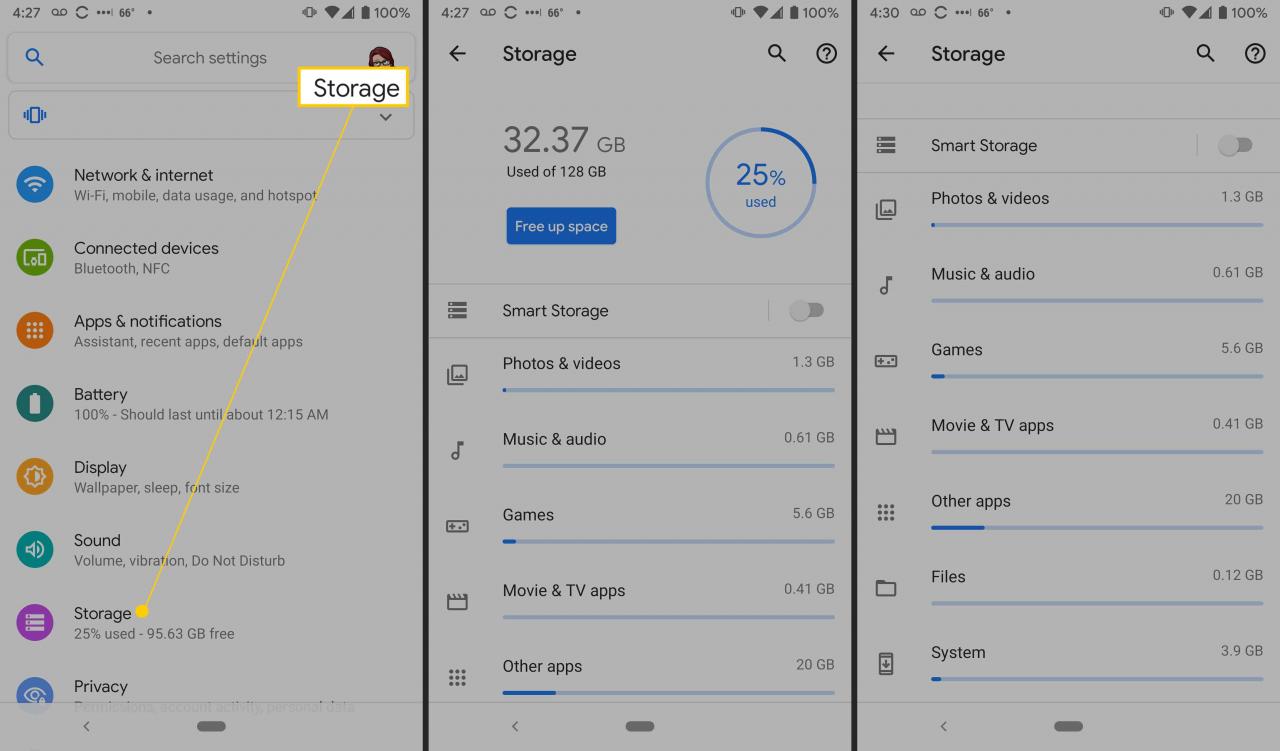
-
Zobrazí se seznam všeho v telefonu v kategoriích včetně hudby a zvuku, her, souborů a systému (soubory musí být spuštěny v operačním systému). V horní části můžete přepnout na inteligentní úložiště, které automaticky vymaže staré fotografie a videa, když se v telefonu blíží nedostatek místa.
-
Klepnutím na kategorii zobrazíte aplikace s ní spojené.
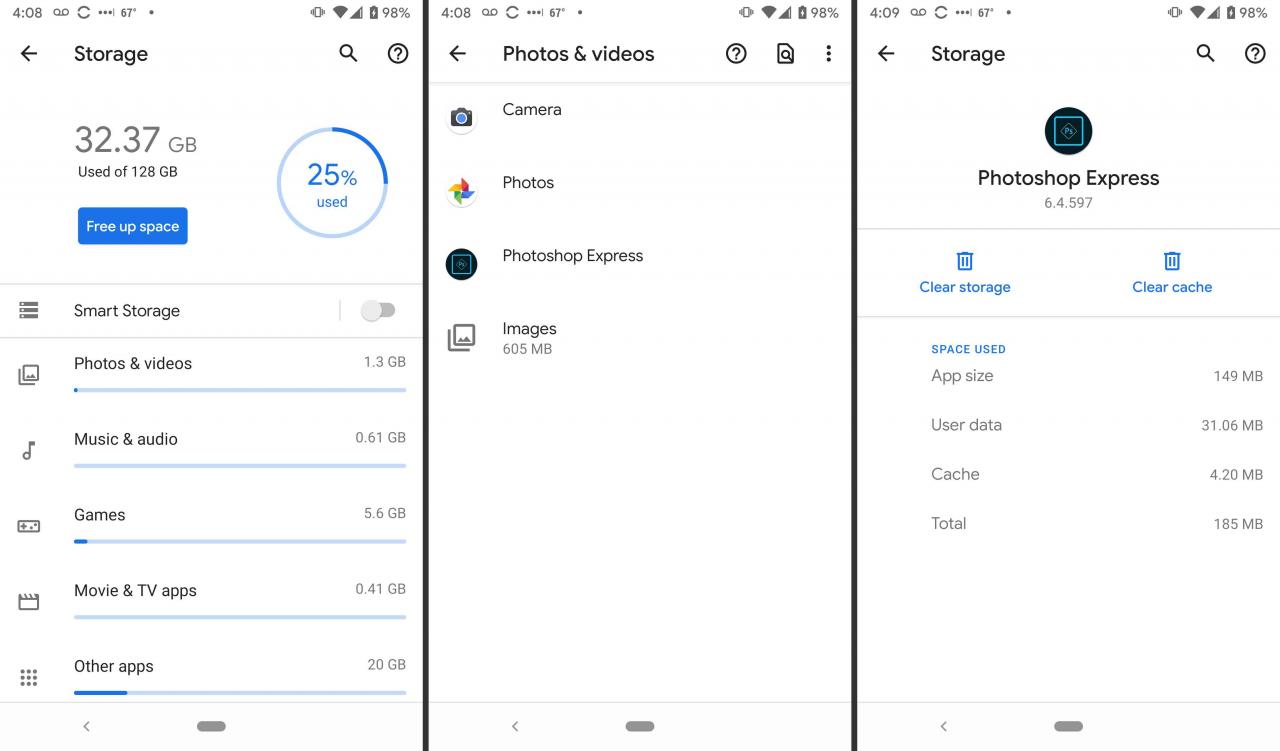
-
Klepněte na aplikaci a vymažte mezipaměť nebo vymažte data (soubory, nastavení a účty) Tyto akce mohou často vyřešit problémy s aplikací, která se chová.
-
Jít zpět k skladování Nastavení.
-
Využít Uvolněte prostor zobrazit soubory uspořádané podle kategorie: Zálohované fotografie a videa, Ke stažení, a Zřídka používané aplikace, spolu s tím, kolik gigabajtů každý používá.
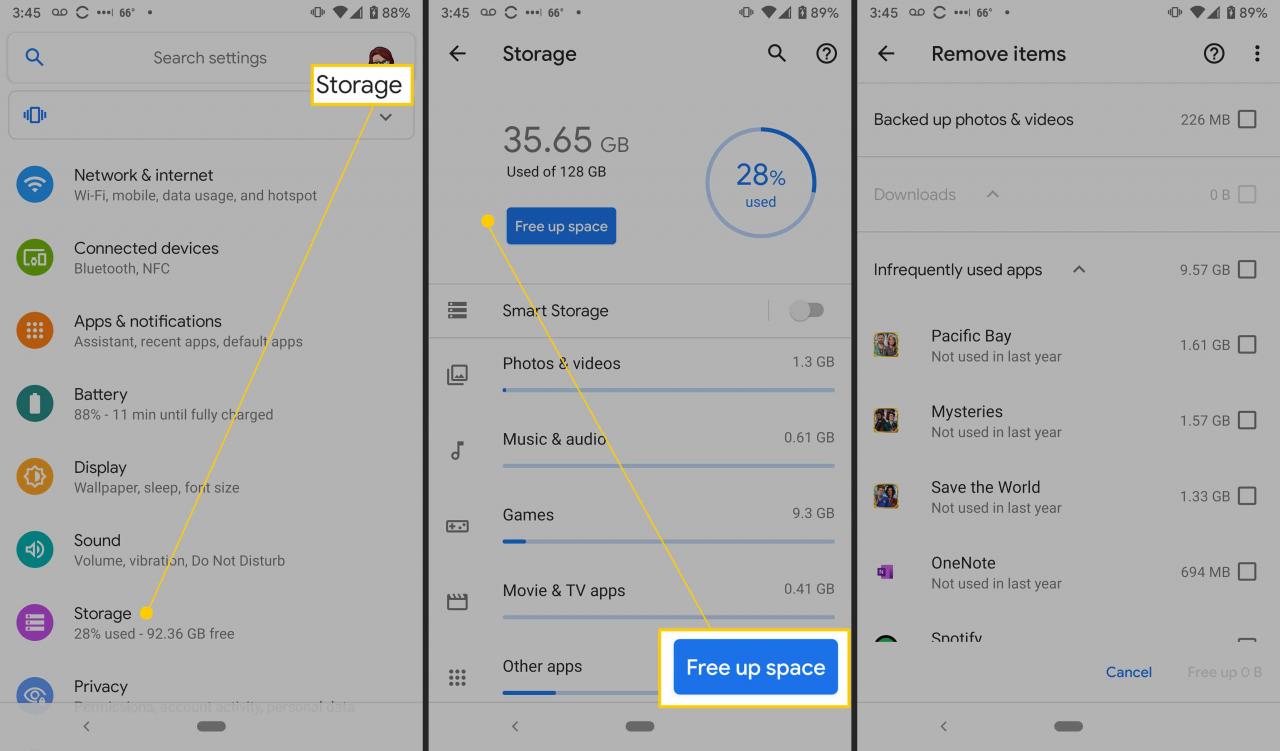
-
Společnost Zálohované fotografie a videa možnost je všechno nebo nic; nemůžete vybrat konkrétní soubory.
-
Využít Ke stažení zobrazit seznam souborů PDF a dalších dokumentů.
-
Pod Zřídka používané aplikace je seznam aplikací uspořádaných podle toho, jak nedávno jste je otevřeli.
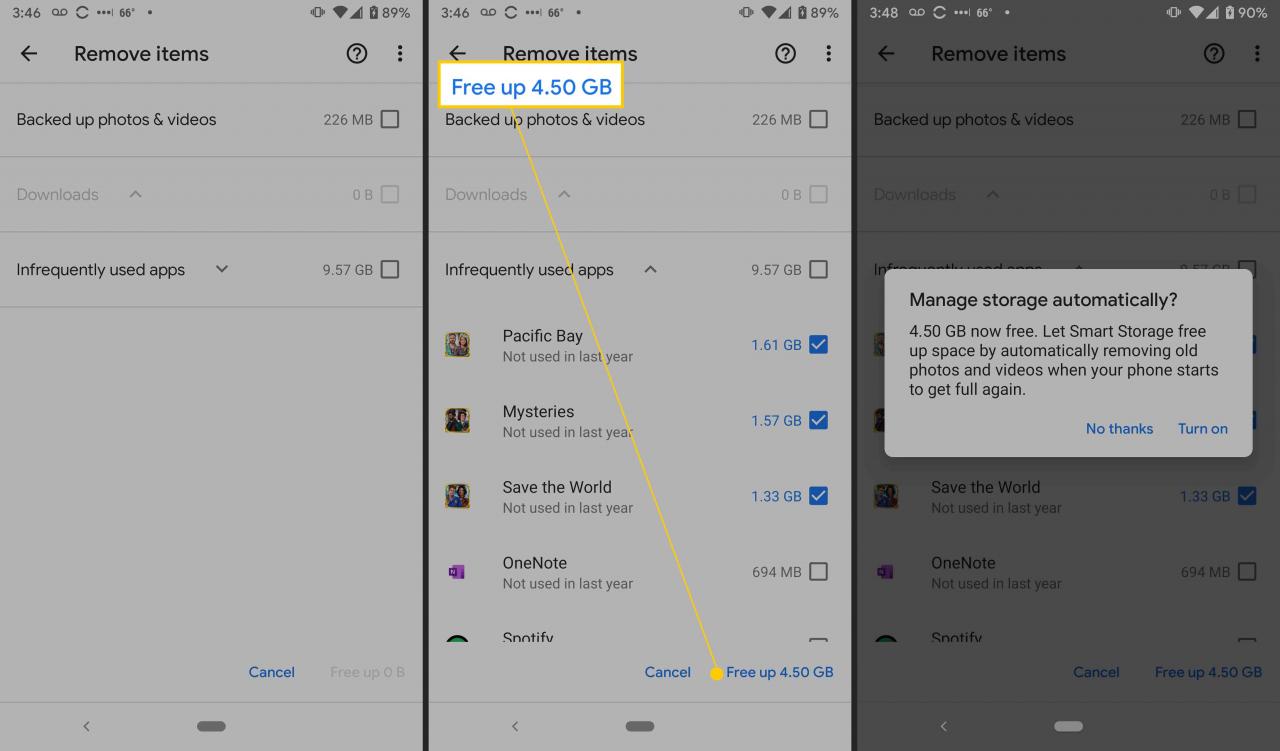
-
Vyberte všechny položky, které chcete odebrat, a klepněte na Uvolněte X GB. Zobrazí se vyskakovací zpráva s potvrzením, která nabízí zapnutí inteligentního úložiště, pokud již není povoleno.
-
Chcete-li odstranit nechtěnou aplikaci, přejděte do Obchodu Google Play a klepněte na Moje aplikace, vyberte aplikaci a klepněte na Odinstalovat.
Další metodou je přetažení nechtěných aplikací ze zásuvky aplikací na ikonu koše, která se zobrazí při stisknutí a podržení aplikace.
Nemůžete odstranit mnoho předinstalovaných aplikací, jinak známých jako bloatware, aniž byste rootovali zařízení.
Dalším způsobem, jak uvolnit místo na smartphonu se systémem Android, je zálohovat obrázky do služby Fotky Google, která nabízí neomezené cloudové úložiště a poskytuje přístup k vašim obrázkům na jakémkoli zařízení. U ostatních souborů je stáhněte na Dropbox, Disk Google nebo jinou cloudovou službu.
Nejprve si vždy nezapomeňte zálohovat data, pro případ, že byste omylem smazali něco důležitého.
Alternativní způsoby uvolnění místa v systému Android
Chcete-li získat přístup k systémovým souborům systému Android, můžete rootovat svůj smartphone a nainstalovat správce souborů jiného výrobce. Rootování vašeho smartphonu je přímý proces a rizika jsou relativně malá. Mezi výhody patří možnost spravovat soubory ve smartphonu, odstraňovat bloatware a další.
Chcete-li provést rychlé vyčištění, jako byste to udělali na počítači, provede to vestavěný nástroj.
